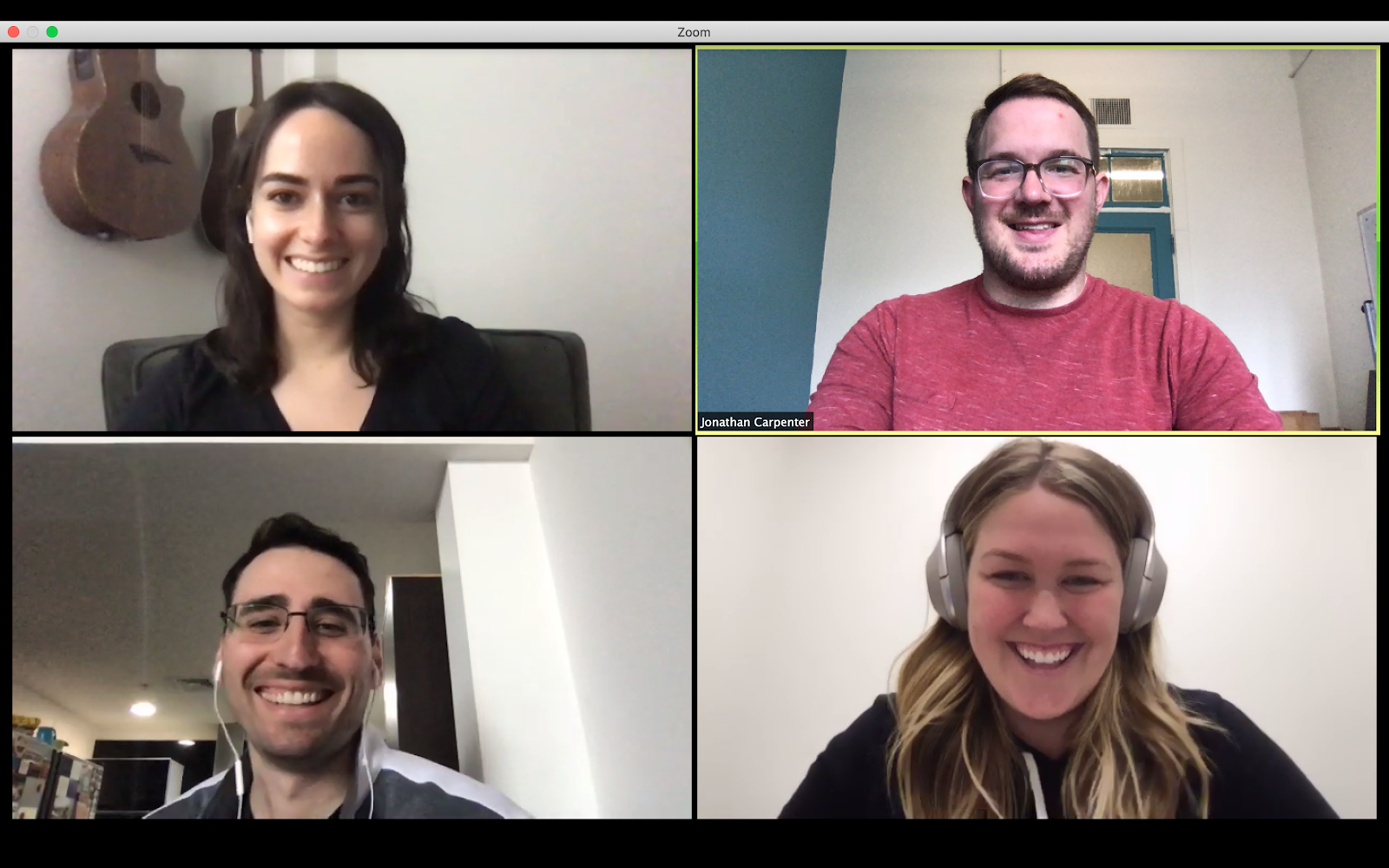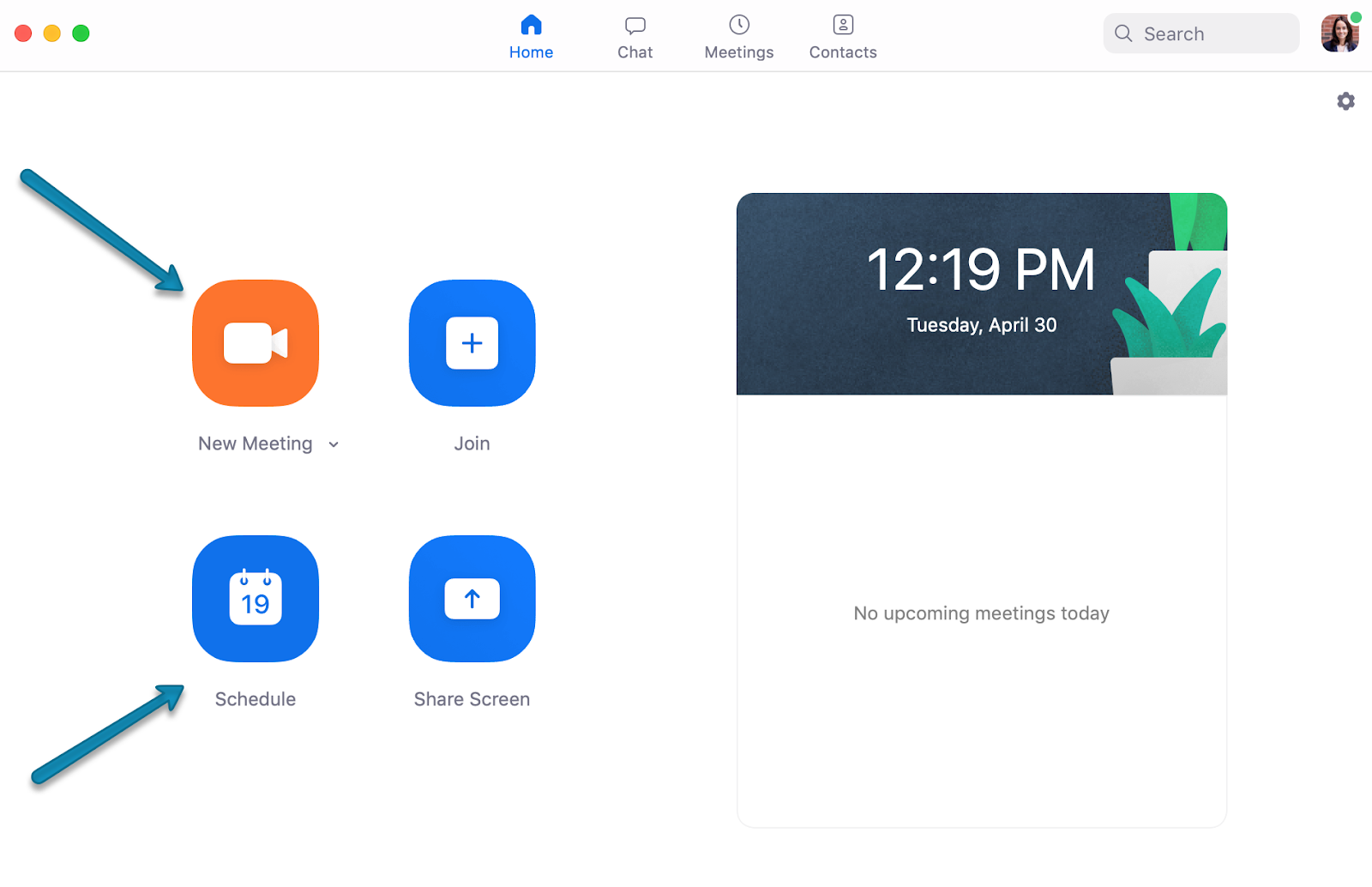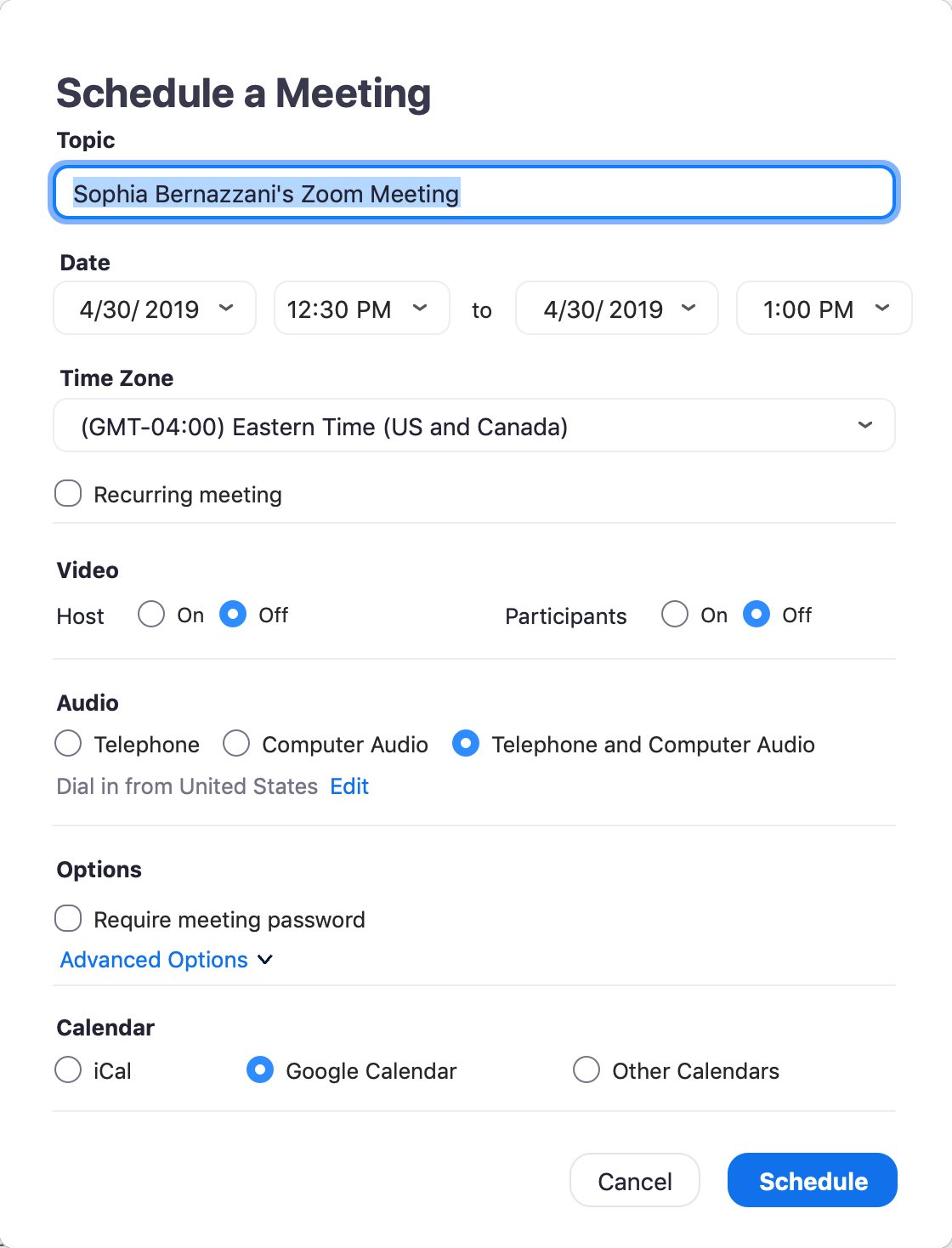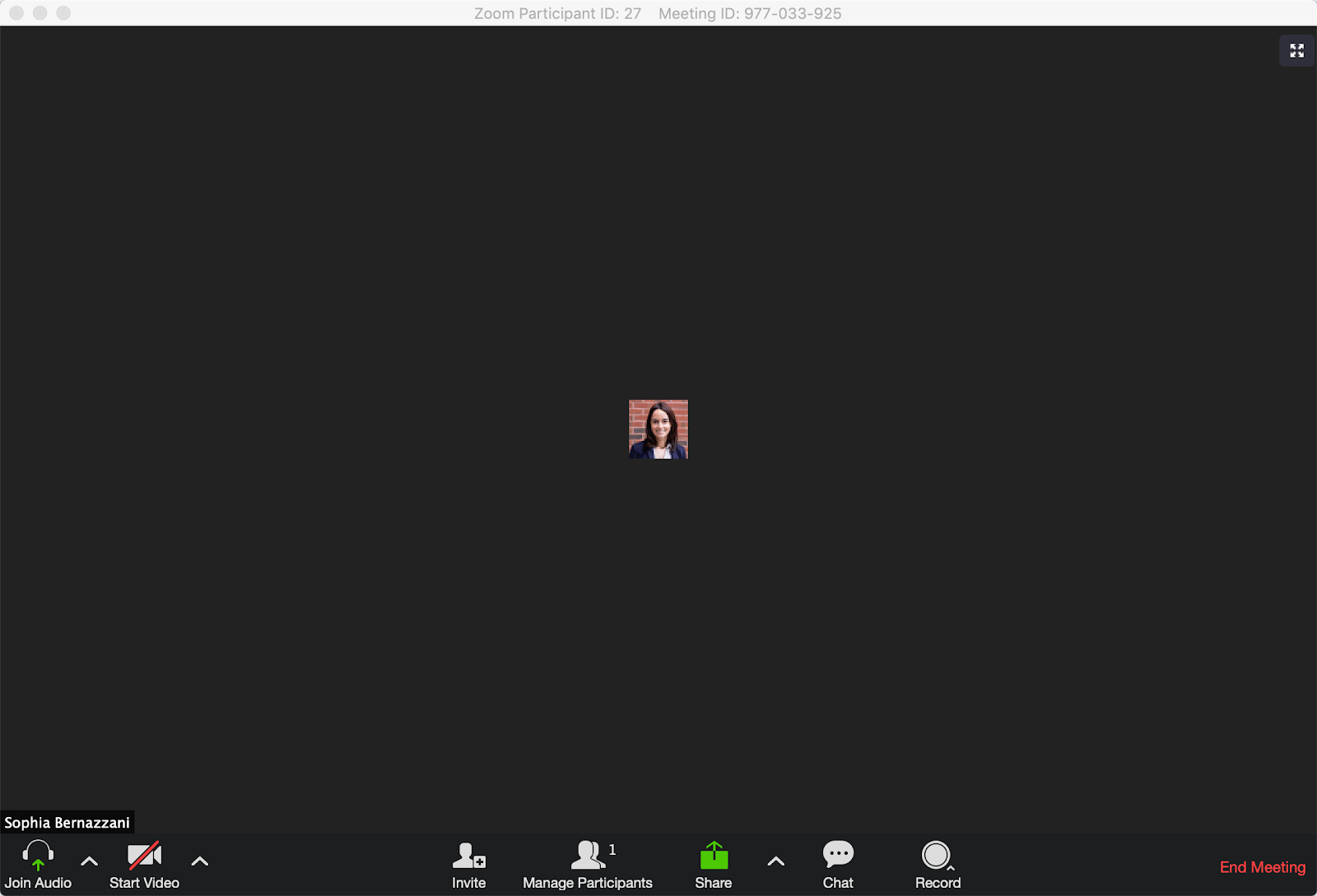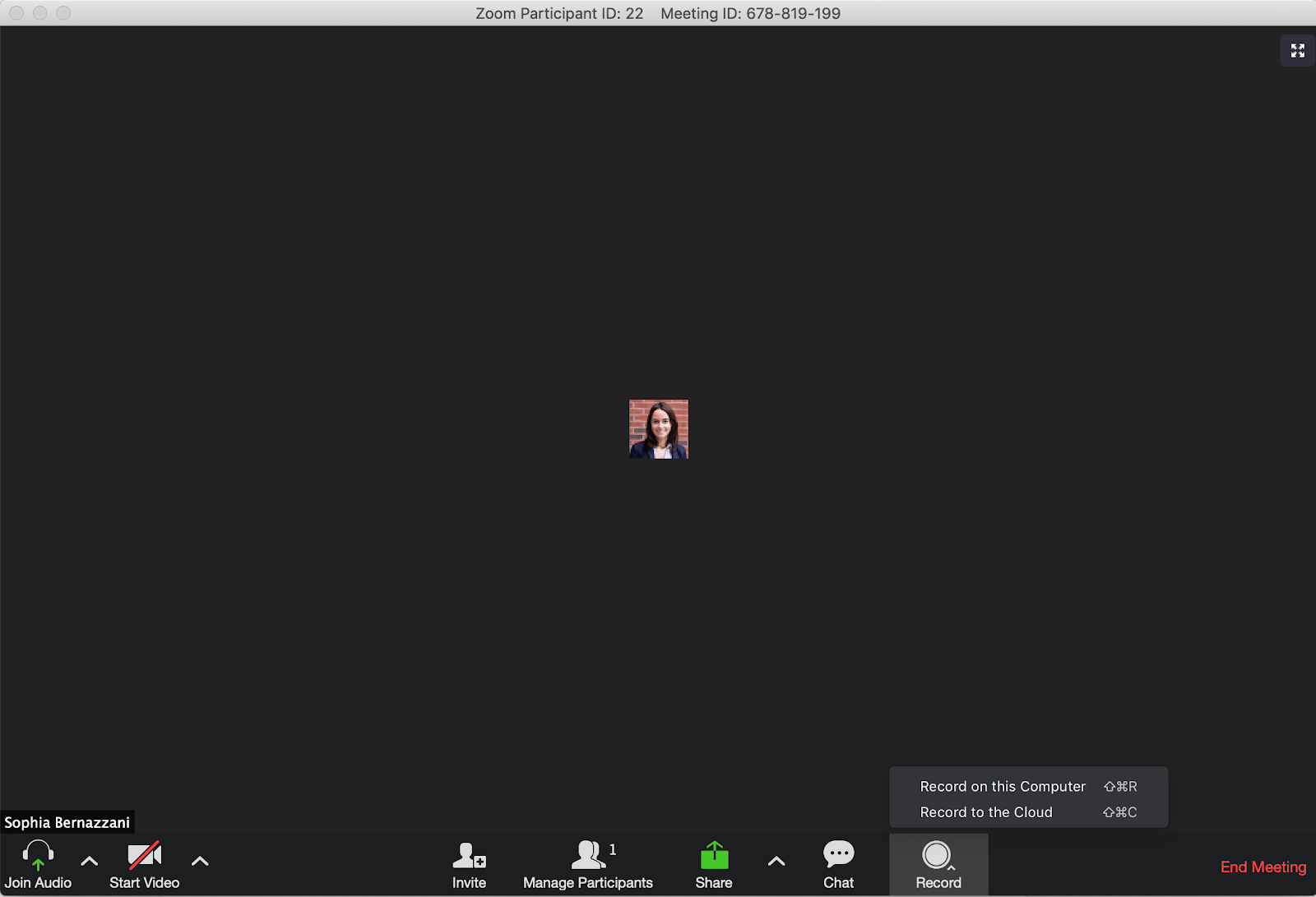نرم افزار ویدئو کنفرانس زوم یک نرم افزار تماس تصویری است که برای تشکیل جلسات از راه دور و وبینار استفاده میشود و با شیوع ویروس کرونا و دورکاری، استفاده از این نرمافزار رشد بسیاری پیدا کردهاست. کاربران این نرمافزار از ماه دسامبر تا مارچ از ۱۰ میلیون کاربر به ۲۰۰ میلیون کاربر رسیدهاست. اما استفاده از نرمافزار ویدئو کنفرانس زوم چقدر امنیت دارد؟
گوگل، SpaceX و سنای آمریکا استفاده از نسخه دسکتاپ این نرمافزار را برای کارکنان خود به دلایل امنیتی منع کردهاند. در این مقاله میخواهیم تا امنیت نرمافزار ویدئو کنفرانس زوم را بررسی کنیم و به این نتیجه برسیم که آیا استفاده از این نرمافزار امنیت کافی را دارد یا خیر.
آیا ویدئو کنفرانس زوم اطلاعات را به فیسبوک میفرستد؟
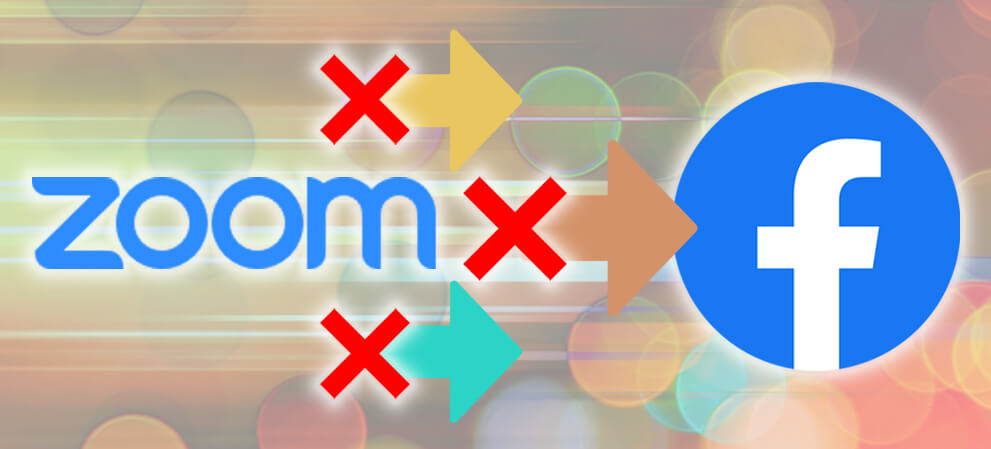
نسخه iOS این نرمافزار اطلاعات دستگاه کاربران خود را به فیسبوک ارسال میکرد؛ حتی اگر این افراد اکانت فیسبوکی نداشتند. دو پرونده بر علیه این نرمافزار ایجاد شد و نتیجه آن حذف کدهای مربوط به ارسال اطلاعات از نرمافزار در تاریخ ۲۷ مارچ و بروزرسانی Privacy Policy نرمافزار در تاریخ ۲۹ مارچ تا نگرانی کاربران را از منتشر شدن اطلاعات خود از بین ببرد.
آیا تماسهای زوم، کد گذاری میشوند؟
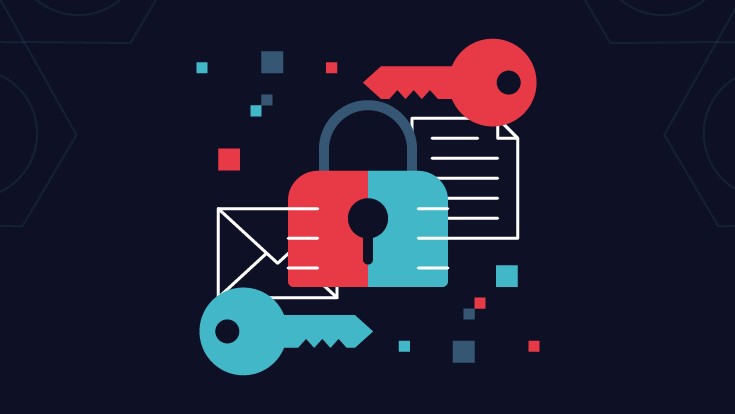
ویدئو کنفرانس زوم امنیت تماسهای خود را با عنوان end-to-end encryption معرفی میکند که به این معنیست که اطلاعات در دستگاه شما کد گذاری و سپس ارسال میشود و در دستگاه دریافت کننده این فایل باز خواهد شد. این بدین معنیست که هیچکس، حتی شرکت زوم، توانایی باز کردن یا حتی دریافت این گونه فایلها را نخواهد داشت؛ اما به تازگی ویدئو کنفرانس زوم نحوه جدیدی از کد گذاری به نام transport encryption را به کار گرفته است.
این موضوع بدین معناست که اگر شرکت بخواهد، با درخواست دولت میتواند به اطلاعات تماسهای فردی خاص دسترسی داشته باشند.
البته این موضوع به امنیت این نرمافزار صدمهای نمیزند، به عنوان مثال تماسهای عادی و تماسهای برقرار شده با نرم افزار اسکایپ کد گذاری نمیشوند و احتمال اینکه اطلاعات شما در دسترس دیگر قرار بگیر بسیار کم است.
ویدئو کنفرانس زوم چه اطلاعاتی را در اختیار دیگر افراد تماس قرار میدهد؟
اگر در یک جلسه ویدئو کنفرانس طولانی مدت حضور دارید، ممکن است تا بخواهید تا با چک کردن ایمیلهای خود یا سایتهای مختلف زمان را بگذرانید، به همین دلیل قابلیتی به نام Attention Tracking در ویدئو کنفرانس زوم معرفی شد که به میزبان تماس در صورتی که بیش از ۳۰ ثانیه در خارج از پنجره تماس خود حضور داشته باشید پیامی ارسال میکند.
اما این قابلیت در تاریخ ۲ آوریل از این نرمافزار حذف شد.
چه روشهایی برای بالا بردن امنیت ویدئو کنفرانس زوم وجود دارد؟
- مراقب Meeting ID خود باشید و آن را به صورت عمومی با بقیه به اشتراک نگذارید.
- میتوانید زمانی که در حال ایجاد یک جلسه هستید برای جلسه خود یک رمز تعیین کنید تا افرادی که میبایست در این جلسه حضور داشته باشند به کمک این رمز وارد جلسه ویدئو کنفرانس شوند.
- شما میتوانید برخی از قابلیتهای غیر ضروری که احتمال لو رفتن اطلاعات در آنها وجود دارد مانند چت حاضران با یکدیگر، ارسال فایل و تغییر پس زمینه را غیر فعال کنید. همچنین میتوانید دسترسی ورود دوباره افرادی را که از جلسه خارج میکنید را ببندید.
- بهتر است تا بروزترین نسخه نرمافزار را داشته باشید تا در صورت رفع مشکل در نرمافزار به مشکل حل شده به دلیل قدیمی بودن نسخه نرمافزار شما مواجه نشوید.
آیا از نرمافزارهای دیگری میتوان استفاده کرد؟
اگر تعداد افراد شما کم است میتوانید از قابلیت تماس تصویری واتساپ استفاده کنید، البته این نرمافزار تماس تصویری محدودیت وجود ۴ نفر را در یک جلسه دارد.
برای آشنایی بیشتر با نرمافزارهای تماس تصویری پیشنهاد میکنیم تا مطلب “برترین نرمافزارهای ویدئو کال” را مطالعه نمایید.
اما اگر تعداد افراد زیادی در جلسات حاضر میشوند نرمافزارهای ویدئو کنفرانس زیادی مانند Skype ،Skype for Business ، Google Hangouts، FaceTime برای دستگاههای اپل و مایکروسافت تیمز برای دستگاههای ویندوزی وجود دارد.
جمعبندی
نرمافزار ویدئو کنفرانس زوم در این شرایط بحرانی به خوبی ملاقاتهای روزانه ما را با تماسهای تصویری جایگزین کردهاست و جایگزین قرارهای ملاقات شدهاست.
از نظر متخصصان استفاده از نرمافزار ویدئو کنفرانس زوم امنیت کافی را دارد، اما به دلیل مشکلات امنیتی که در گذشته وجود داشتهاند، شاید بخواهید تا در مورد اطلاعاتی که در این نرمافزار با دیگران به اشتراک بگذارید تجدید نظر کنید.
برای یادگیری استفاده از این نرمافزار پیشنهاد میکنیم تا مطلب “استفاده از نرمافزار زوم” را مطالعه نمایید. همچنین برای مطالعه نکاتی کاربردی درباره این نرمافزار میتوانید مطلب “آموزش ۵ نکته ویدئو کنفرانس زوم” را نیز در بخش نرمافزار مجله کاربران ویدئو کنفرانس مطالعه نمایید.